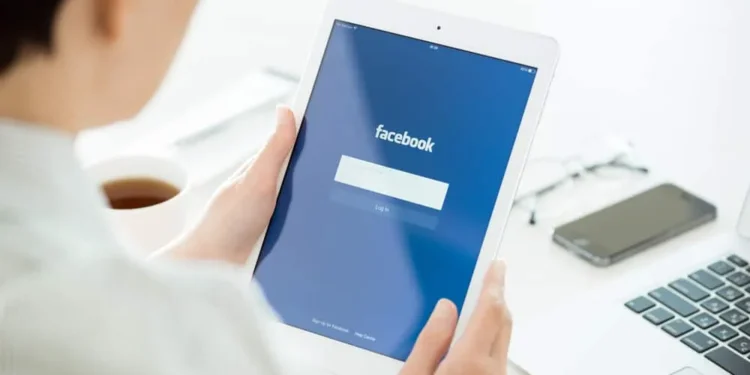Memandangkan Facebook terus berkembang popular, semakin banyak orang menggunakannya pada peranti mudah alih mereka. Ini boleh menjadi cara yang baik untuk terus berhubung dengan rakan dan keluarga, tetapi kadang -kadang saiz skrin boleh terlalu kecil.
Anda akan tahu jika anda pernah menggunakan Facebook di tablet anda dan mendapati bahawa skrinnya sangat kecil, sukar untuk melihat apa -apa? Ini boleh menjadi sangat mengecewakan, terutamanya jika anda cuba menatal melalui berita lama.
Jawapan cepatNasib baik, ada cara mudah untuk membawa skrin Facebook anda kembali normal. Apa yang mesti anda lakukan ialah masuk ke menu Tetapan pada tablet anda. Dari sana, anda boleh mengetuk “Saiz Skrin” dan pilih saiz yang anda mahukan.
Ia mungkin kelihatan mengelirukan, tetapi jangan risau; Kami akan memandu anda melalui proses langkah demi langkah. Oleh itu, gantung di sana semasa kami menunjukkan kepada anda cara menukar saiz skrin Facebook anda supaya ia sesuai dengan sempurna pada tablet anda.
Kaedah #1: Melayari melalui Internet Explorer
Jika anda masuk ke akaun Facebook anda melalui Internet Explorer dan tidak dapat mengembalikannya ke saiz normalnya, ikuti langkah -langkah dan pergi.
- Klik dua kali ikon Internet Explorer di desktop anda untuk melancarkannya, atau pergi ke menu ” Mula ” untuk mencarinya.
- Log masuk ke akaun Facebook anda.
- Klik ikon roda gear di sudut kanan tetingkap pelayar. Menu drop-down akan muncul.
- Pilih “Zum (100%) peratus” dari pilihan ” Lihat “. Perkadaran turun naik bergantung pada tahap zoom anda.
- Untuk mengubah saiz dan memampatkan aplikasi besar di Facebook untuk menyesuaikan skrin, pilih peratusan yang lebih kecil daripada tahap zoom semasa, atau pilih ” Zum Keluar .”
- Untuk memperbesar saiz aplikasi yang memaparkan terlalu kecil, pilih peratusan yang lebih daripada tahap zoom semasa atau klik ” Zum masuk .”
- Jika peratusan yang anda inginkan bukanlah salah satu kemungkinan biasa, pilih ” Custom ” dari menu dan masukkan nombor tersebut.
Kaedah #2: Log masuk melalui Google
Ikuti langkah-langkah yang disebutkan di bawah untuk mengubah saiz skrin Facebook anda semasa di pelayar Google.
- Log masuk ke profil Facebook anda.
- Untuk membuka menu drop-down pilihan, klik butang ” Wrench ” (atau tiga titik) berhampiran sudut kanan atas pelayar Chrome.
- Cari bahagian Zoom .
- Untuk membuat aplikasi yang terlalu besar sesuai sepenuhnya pada skrin, klik tanda tolak di sebelah ikon “Zum Keluar”.
- Untuk membuat aplikasi yang terlalu kecil kelihatan lebih besar pada skrin, klik tanda + di sebelah pilihan “Zoom In”.
Kaedah #3: Melayari Firefox
Jika anda menggunakan Firefox untuk menatal melalui berita berita anda dan bukan saiz yang anda inginkan, ikuti langkah -langkah untuk mendapatkannya.
- Log masuk ke akaun Facebook anda.
- Pilih ” Lihat ” di bahagian atas Firefox
- Untuk membawa menu sampingan zum , gulungkan kursor anda untuk zum.
- Untuk memperbesar atau berkurangan di Facebook, pergi ke menu dan pilih “Zum In” atau “Zoom Out.”
- Jika bar alat menu tidak dapat dilihat, pergi ke menu “Firefox” dan pilih ” Skrin Penuh .”
Saiz hurufMenukar saiz fon tidak menjejaskan seberapa besar penyiaran anda muncul kepada rakan anda.
Kaedah #4: Menggunakan aplikasi Facebook
Sekiranya anda ingin mengubah saiz teks di skrin anda:
- Pergi ke tetapan di tablet anda.
- Untuk mengubah suai saiz teks, pergi ke tetapan paparan anda dan ubah saiz teks.
- Untuk melihat perubahan, tutup dan mulakan semula aplikasi Facebook.
Sekiranya anda ingin mengubah suai “Zum masuk dan keluar”:
- Gunakan ciri Magnify untuk mengezum masuk dan keluar.
- Untuk membolehkan pembesar, pergi ke tetapan kebolehaksesan visi telefon anda.
- Ketik pembesaran .
- Togol pada isyarat pembesaran dengan mengetuk.
- Pembesar (Hide/Show): Dengan satu jari, ketik skrin tiga kali.
- Cubit jari anda bersama -sama atau menyebarkannya untuk mengezum masuk atau keluar.
- Cubit, tahan, dan seret pembesar di sekitar skrin untuk menggerakkannya.
Perkataan berpisah
Sekarang anda tahu bagaimana untuk menukar saiz skrin Facebook anda, anda boleh menikmati menggunakan platform media sosial pada tablet anda tanpa sebarang kesukaran . Ingat, jika anda menghadapi masalah dengan proses ini, anda sentiasa boleh meminta rakan atau hubungi perkhidmatan pelanggan untuk mendapatkan bantuan. Dan, jika semuanya gagal, anda sentiasa boleh mencuba Googling.
Kami berharap artikel ini membantu dan anda mendapati mudah untuk diikuti. Jika anda mempunyai sebarang pertanyaan atau cadangan, sila komen di bawah.
Soalan Lazim
Apakah kaedah terbaik untuk mendapatkan susun atur Facebook saya kembali normal?
Untuk kembali ke Facebook klasik, ikuti langkah -langkah yang digariskan di bawah.
1. Log masuk ke Facebook di komputer anda.
2. Di sudut kanan atas halaman utama, klik menu.
3. Pilih Switch ke Facebook klasik dari menu lungsur.
Saya mempunyai tablet Samsung; Bagaimana saya mengubah saiz saiz skrin Facebook?
Untuk membuat Facebook.com kelihatan lebih besar, gunakan alat zoom terbina dalam pada peranti anda. Gunakan ciri Magnify di Facebook untuk Android untuk mengezum masuk dan keluar. Pergi ke tetapan akses visual di telefon anda. Akhirnya, anda boleh memilih isyarat pembesaran.
Apa perjanjian dengan laman Facebook saya yang diperbesar?
Isu data cache atau sementara boleh menyebabkan masalah dengan bagaimana Facebook muncul dalam pelayar web anda. Jika ini tidak membetulkan masalah, anda mungkin menggunakan sambungan pelayar pihak ketiga. Sebelum kembali ke laman web ini, kami mengesyorkan untuk mengeluarkan tambahan ini.
Bagaimana saya boleh memulihkan saiz asal skrin Facebook saya di telefon saya?
Jika saiz skrin Facebook anda di telefon anda terlalu besar atau terlalu kecil, anda boleh mengubahnya dengan mengikuti langkah -langkah ini:
1. Ketik tiga baris di sudut kiri skrin untuk keluar dari Facebook.
2. Pilih Tetapan & Privasi dari menu lungsur.
3. Pilih tetapan aplikasi dari menu.
4. Pilih paparan dan bunyi dari menu.
5. Untuk menukar saiz skrin, ketik saiz skrin dan gerakkan gelangsar ke kiri atau kanan.